
Modi efficaci per proteggere con password i file PDF con dati sensibili

Nel PDF sono presenti informazioni sensibili che si desidera proteggere? L'accesso non autorizzato ai file PDF può sollevare problemi di privacy e sicurezza che possono influire negativamente sull'utente o sull'organizzazione. Tale accesso non autorizzato spesso deriva dalla mancata protezione con password dei file PDF. Pertanto, se sei a grande rischio di accesso non autorizzato ai file, dovresti crittografare i tuoi file PDF.
Grazie al moderno software PDF di Coolmuster, è possibile proteggere con password i file PDF per mitigare i problemi di sicurezza e privacy con l'accesso non autorizzato ai documenti. Questo articolo spiega come proteggere con password un PDF.
Di seguito sono riportati i motivi per cui dovresti considerare come aggiungere una password al tuo PDF.
1. Limitare l'accesso interno ai documenti PDF.
La protezione con password di un PDF impedisce inoltre agli intrusi della rete di rubare informazioni sul file.
2. Impedisci che un PDF venga alterato.
La protezione con password di un PDF impedisce inoltre le modifiche ai PDF contenenti moduli. Ciò garantisce che gli utenti possano compilare determinati campi e tralasciare il resto.
3. Proteggi la tua proprietà intellettuale.
Proteggere un PDF con una password consente di limitare le fughe di notizie dannose per le comunicazioni e le politiche interne.
4. Rispettare le normative del settore.
La maggior parte dei settori è tenuta dagli standard accettati dal settore e dalle normative governative a salvaguardare i documenti interni e dei clienti dalla divulgazione non autorizzata o dall'accesso pubblico. Ciò è particolarmente vero per l'industria medica, che ha il mandato di rispettare le norme HIPPA che disciplinano l'accesso e la gestione delle cartelle cliniche dei pazienti. Un password locker come Coolmuster PDF Locker fornisce la massima protezione con password anche dei dati più sensibili.
5. Proteggere le informazioni finanziarie sensibili.
La protezione con password limita l'accesso a dettagli finanziari e transazionali sensibili, come record e numeri di conto.
6. Pubblica il tuo file senza timore di pirateria e plagio.
La protezione con password di un PDF è un modo efficace per impedire la creazione non autorizzata di articoli o riviste appena pubblicati.
Sì, la protezione con password può essere violata. Tuttavia, dipenderà dall'armadietto delle password PDF che hai utilizzato e dalla complessità della password. Coolmuster PDF Locker fornisce il massimo livello di protezione con password.
Tuttavia, per ridurre le possibilità che la protezione con password venga violata, assicurati di impostare una password complessa quando blocchi il PDF.
Coolmuster PDF Locker è il miglior strumento software per soluzioni PDF all-in-one che consente di gestire i file PDF in modo semplice e veloce. È dotato di diverse funzioni eccellenti e convenienti di cui avresti bisogno da uno strumento PDF di alto livello.
Coolmuster PDF Locker consente di impostare la password utente per il PDF per impedire l'apertura o l'accesso non autorizzato. È possibile crittografare il PDF con la password del proprietario per proteggerlo da modifiche o riutilizzi non autorizzati.
Le caratteristiche principali di Coolmuster PDF Locker includono:
Come posso proteggere con password un PDF utilizzando Coolmuster PDF Locker? Segui questi passaggi per proteggere i tuoi file PDF in modo facile e veloce.
01Scarica e avvia Coolmuster PDF Locker
Scarica e installa Coolmuster PDF Locker software sul tuo computer. Quindi avvia il software.
02Aggiungi file PDF
Fai clic su "Aggiungi file" in alto a sinistra per aggiungere il file PDF che desideri proteggere con password. Dalla schermata in alto a destra, scegli se vuoi impostare "Password utente" o "Password proprietario".

03Proteggi PDF con password
Scegli il livello di crittografia che preferisci (128 bit AES/128 bit RC4/40 bit RC4) e imposta le autorizzazioni che desideri concedere al proprietario del PDF. Dopo aver selezionato la cartella di output, fai clic sul pulsante "Crittografa" per avviare il processo di protezione con password.

Se non sei ancora sicuro di come proteggere con password un PDF tramite Coolmuster PDF Locker, guarda il video qui sotto.
Potrebbe piacere:
Dì addio ai PDF bloccati: come sbloccare facilmente i PDF su Mac
Sbloccare il potere della conversione: come convertire PDF in Word
Se sei un utente Mac , puoi proteggere con password un PDF utilizzando Preview, un visualizzatore di immagini e PDF integrato per computer con Macsistema operativo. Inoltre, è possibile proteggere con password un PDF per limitare l'accesso a caratteristiche e funzionalità, come la stampa, l'aggiunta di annotazioni e la copia di testo.
Ecco come impostare una password per proteggere un PDF su Mac utilizzando Anteprima:
Passaggio 1. Apri il file PDF in Anteprima.
Passaggio 2. Vai su "File" > "Esporta".
Passaggio 3. Scegli un percorso di salvataggio e un nome per il file PDF protetto.
Passaggio 4. Seleziona "Crittografa" dal menu a discesa "Filtro al quarzo".
Passaggio 5. Impostare una password per il file PDF, confermarla e fare clic su "Salva".
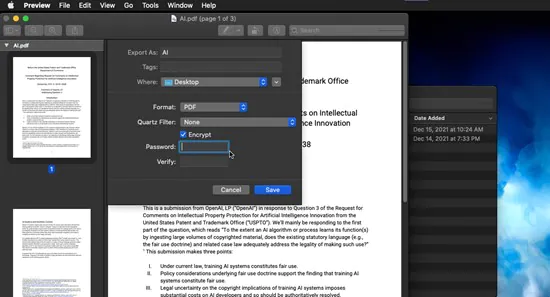
Adobe è un popolare strumento di elaborazione dei documenti che puoi utilizzare per proteggere con password il tuo PDF. È gratuito e online, il che significa che non è necessario scaricare alcun software di terze parti. Segui questi passaggi per proteggere con password il tuo PDF utilizzando Adobe.
Passaggio 1. Apri la pagina online. Fare clic su "Seleziona un file" per caricare il documento che si desidera proteggere con password.
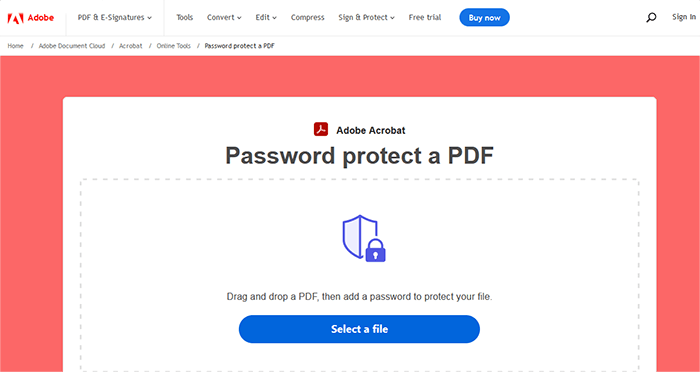
Passaggio 2. Inserisci la password, quindi digitala nuovamente per confermare.
Passaggio 3. Fai clic su "Imposta password", quindi scarica o condividi il PDF a tuo piacimento.
Da non perdere:
Celebra i tuoi documenti: modi semplici per inserire una firma in PDF
Guida completa su come trasferire PDF su iPhone
PDF2GO è un altro affidabile strumento online gratuito per aiutarti a proteggere con password i tuoi file PDF. È possibile impostare una password per limitare l'accesso ai documenti o per limitare le autorizzazioni, ad esempio la modifica dei file. Ecco come proteggere con password il tuo PDF utilizzando lo strumento.
Passaggio 1. Apri lo strumento online e fai clic su "Scegli file" per aggiungere il documento PDF che desideri proteggere con password. Imposta le tue password e le eventuali impostazioni facoltative.

Passaggio 2. Fai clic su "Avvia" per proteggere il documento con password. Il tuo nuovo documento sarà sicuro a seconda delle restrizioni che hai inserito.
La configurazione della protezione con password per un file PDF è un modo efficace per proteggere le informazioni private, sensibili e riservate. Ciò è particolarmente importante per le organizzazioni con dati finanziari e dei clienti di grandi dimensioni.
Se desideri proteggere con password un PDF, Coolmuster PDF Locker è lo strumento migliore per eseguire tali funzioni senza problemi. Inoltre, se desideri modificare o rimuovere la protezione con password dal tuo PDF, PDF Password Remover di Coolmusterpuò farlo per te in pochi secondi. Scarica il Coolmuster PDF Locker per proteggere il tuo file PDF in pochi click e senza alcun costo. Non esitare a contattare il team di supporto in caso di domande o dubbi.
Articoli correlati:
Bypassare le password: come convertire PDF protetti da password senza problemi
Come trasferire PDF su iPhone senza iTunes in 7 modi inaspettati?
Come recuperare i file PDF cancellati su Android telefono e tablet? (RISOLTO)
4 modi per esportare la chat di WhatsApp in PDF (Android e iOS)
Come dividere un PDF in più file? 4 metodi sia per gli utenti Windows che per Mac !
Niente più distrazioni da filigrana: scopri come rimuoverle dai PDF